你想在你的WordPress网站上接受Google Pay吗?
当你允许你的客户选择他们喜欢的支付方式时,你将在你的网站上建立信任并增加转换。
在本文中,我们将向您展示如何在WordPress中接受Google Pay。


这将把您带到支付表单编辑器。
如果您愿意,您可以重命名表单并给它一个描述。之后,你需要在表单类型下选择“Stripe Checkout”选项。

完成这些之后,我们将转到Payment选项卡。
这里可以设置付费模式为live或testing。测试模式将允许您进行付款,而不是实际收取费用,因此您可以确保您的表单正常工作,并发送电子邮件。
不要忘记将此更改为‘Live’当您完成测试并准备开始接收客户的付款时。

您还可以添加您提供的产品或服务,以及它们的价格,以及它们是一次性付款还是订阅。
直接点击‘Add Price’按钮,直到您添加了所需的所有价格。之后,您需要为每个产品添加标签和价格。您还可以选择其他选项,例如定期付款,或者用户可以确定价格,如捐赠。图>
<
使用& # 8216;表单字段# 8217;下拉框,你可以选择其他字段,并通过点击‘添加字段’按钮。选项包括姓名、电话号码、地址等等。
最后,‘选项卡允许您选择其他支付方式,并调整在用户单击‘Pay’按钮。
对于本教程,我们将保持这些设置不变。
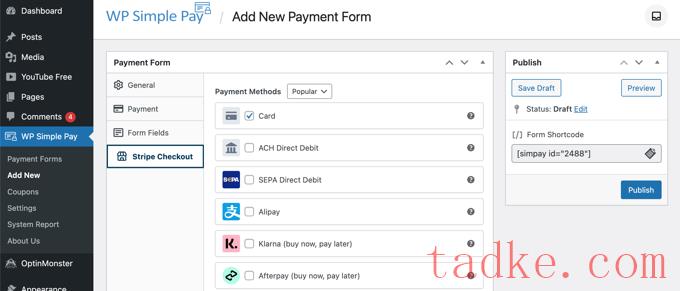
当你对你的支付表单满意时,点击‘Publish’按钮来存储您的设置,并推动表单活动。
现在我们可以将表单添加到您网站的帖子或页面中。
添加支付表单到您的网站
WP Simple Pay使它超级容易在您的网站的任何地方添加表单。
创建一个新的帖子或页面,或编辑一个现有的。然后,点击顶部的加号,在WordPress块编辑器中添加一个WP Simple Pay块。
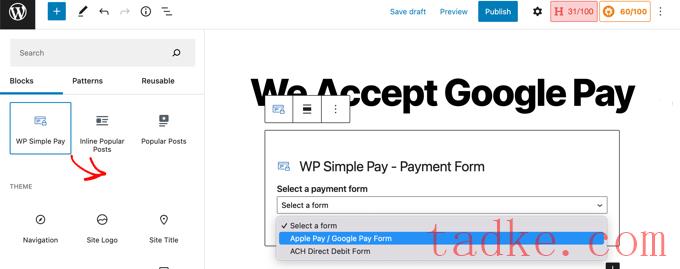
之后,从WP Simple Pay块的下拉菜单中选择您的订单。
完成后,您可以更新或发布帖子或页面,然后单击预览按钮来查看表单的运行情况。
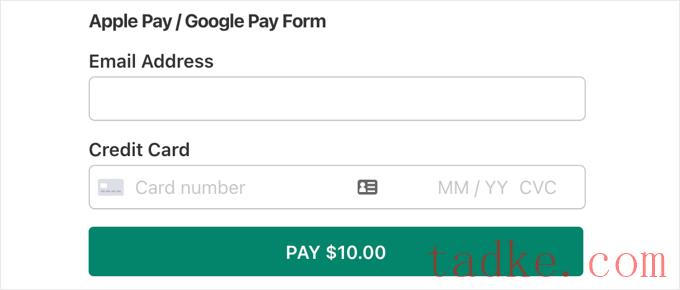
当用户点击Pay按钮时,将显示Stripe checkout表单。
如果他们使用运行Lollipop 5.0或更高版本的Android设备,那么Google Pay选项将显示在表单的顶部。否则,Google Pay选项将被隐藏,你的客户可以使用信用卡支付。
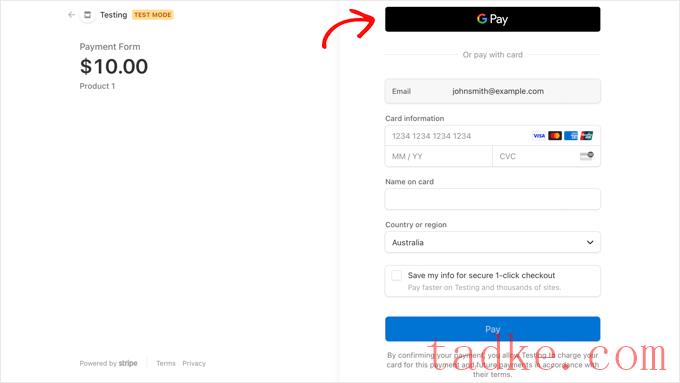
如果你正在寻找在WordPress中添加Google Pay的其他方法,那么你可以使用Easy Digital Downloads或WooCommerce等完整的电子商务解决方案。它们都支持Apple Pay和Google Pay选项。
对于WooCommerce商店,您还可以使用FunnelKit的免费Stripe Payment Gateway插件。它还附带了一些额外的功能,比如苹果和谷歌支付的一键快速结帐,自动创建webhook等等。
我们希望本教程能帮助您学习如何在WordPress中接受Google Pay。你可能也想学习创建电子邮件通讯的正确方法,或者看看我们的专家为WordPress挑选的最佳联系表单插件。
和





























RSS